 Категории
Категории  Категории
Категории Содержание статьи
Сразу после официальной презентации «десятки» люди заговорили об элементах системы, следящих за действиями пользователей. Разработчики долго хранили молчание, лишь через пару лет майкрософтовцы четко сформулировали политику конфиденциальности: дали полную информацию о сведениях, которые они получают с компьютеров людей, пользующихся Виндой.
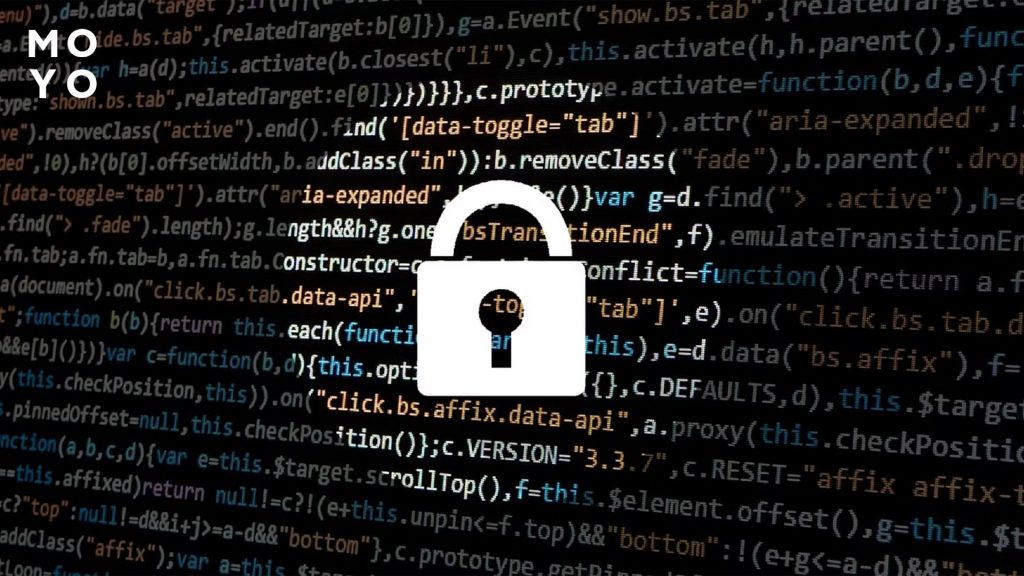
Для многих владельцев ПК обработка персональных данных пользователей является раздражающим обстоятельством. На серверы Microsoft уходит не только относительно безобидная информация вроде поисковых запросов, но и пароли.
Читайте, как отключить несанкционированный сбор данных в купленной Windows 10. Если перешли на Windows 11, описанные технологии тоже могут сработать.
Проще всего вырубить телеметрию на этапе установки операционки. Не спешите все время кликать «Далее»: читайте, что пишет инсталлятор. В окошке выбора параметров конфиденциальности имеются следующие настройки:
Если появилось окошко «Повысить скорость работы», не спешите кликать «Использовать стандартные параметры». Откройте настройки. В первом экране передвиньте все ползунки в положение отключения, во втором вырубите все функции, кроме SmartScreen.
Для обеспечения конфиденциальности пользователи отказываются от создания учетной записи Microsoft — предпочитают заходить в систему под локальной учеткой.
Следующий шаг — переименование ПК. В «Пуске» наберите «о компьютере», перейдите в параметры системы. В открывшемся окне будет кнопка для переименования ПК.
Все параметры в одном месте: Режим бога в Windows 10: более 30 разделов, свыше 200 настроек
В майкрософтовской ОС имеется целый раздел, отвечающий за конфиденциальность. С его помощью можно отключить назойливую телеметрию Windows. Открыть настройки можно через «Параметры».
В подразделе «Общие» четыре пункта:
В подразделе «Расположение» отключаем сбор информации о локации ПК.
В подразделе набора с клавиатуры и рукописного ввода можно отключить опцию, после чего Винда не будет использовать вводимую информацию.
В подразделах «Камера» и «Микрофон» можно отключить доступ к устройствам, но в этом случае не получится пообщаться по Скайпу. Такая мера будет излишней. Даже если доступ включен, Винда все равно спрашивает у пользователя разрешение, когда какой-нибудь сайт пытается воспользоваться вебкой.
В подразделе «Фоновые приложения» можно избавиться от нежелательной активности сомнительных программ, о кипучей деятельности которых многие и не подозревают. Если у вас лэптоп или планшет, отключить лишние процессы имеет смысл для экономии заряда батареи.
Рейтинг маршрутизаторов: ТОП бюджетных роутеров — 10 вариантов для квартиры или небольшого дома
Для удаления рекламных сообщений в стартовом меню проклацайте: «Параметры» — «Персонализация» — «Пуск». Отключите пункт, согласно которому Винда будет иногда показывать предложения.
Нервируют рекламой всплывающие уведомления? Жмите: «Параметры» — «Система» — Действия и уведомления. Деактивируйте чекбокс, в котором пишут о получении советов и подсказок. Заодно можно снять галочки на смежных пунктах: об экране приветствия и способах завершения настройки.
Под чекбоксами можно настроить уведомления не от Винды, а от приложений, установленных вместе с операционкой. Там найдете программы, которыми не пользуетесь, но они периодически докучают назойливыми сообщениями.
Порой пользователей нервируют рекламой OneDrive и MS Office при работе с файлами в «Проводнике». Для отключения жмите: «Вид» — «Параметры» — вкладка «Вид». В чекбоксах, выстроенных по алфавиту, легко найти и деактивировать пункт с показом уведомлений.
С рекламой чаще сталкиваются владельцы домашней Винды, в случае Windows LTSC назойливые сообщения от операционки не появляются.
Топчик клавиатур: Лучшие бюджетные клавиатуры: 10 моделей с отличным функционалом
Попробовать убрать телеметрию можно путем изменения файла hosts, расположенного в системной папочке System32\drivers\etc. В него нужно добавить:
В результате произойдет отключение телеметрии в следящей Windows 10 на один из серверов Microsoft. Однако таких серваков десятки. Даже если их все пропишите в hosts, со временем могут появиться другие. Внесению изменений в файл порой препятствуют Защитник Windows и антивирус стороннего разработчика. Чтобы они не качали свои права, отключите на время встроенный антивирус и прогу, которую установили сами для защиты от вредоносного ПО.
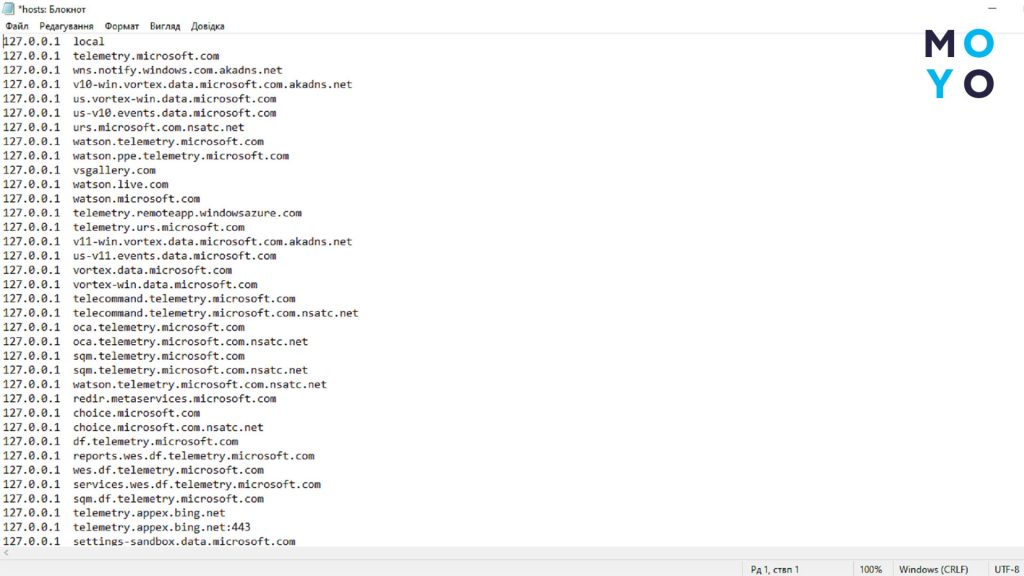
Другие способы запретить отправлять данные, не используя команды PowerShell:
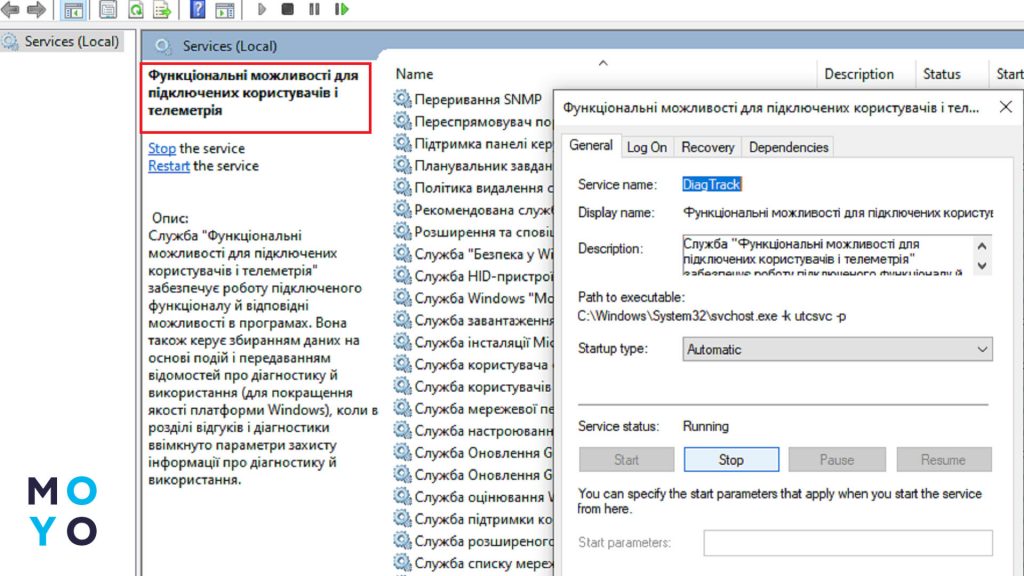
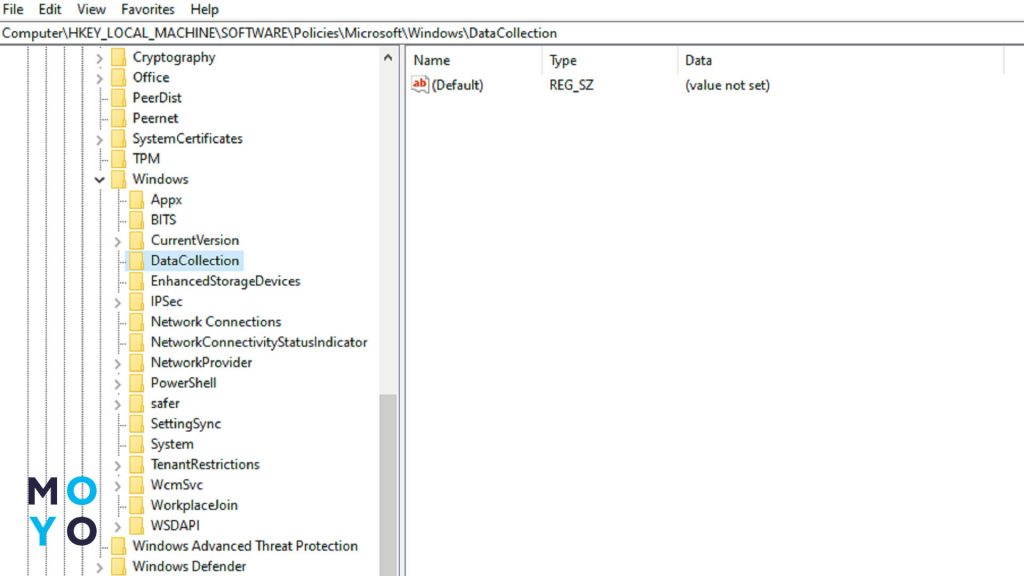

Крутые таблеты: 10 лучших графических планшетов премиального качества
Многие пользователи не любят ковыряться в настройках Винды, предпочитают пользоваться готовыми решениями сторонних разработчиков — утилитами, которые не дают собирать информацию и отправлять ее на сервера Microsoft. Наиболее известная приложуха для отключения телеметрии — не требующая установки ShutUp10++. Программа позволяет подкорректировать системные настройки для текущей учетки или всего ПК.
В разделе View можно перейти с английского на кириллицу. Если кликнуть справа на «Рекомендовано», произойдет сортировка параметров. В каждом разделе вверх поднимутся настройки, которые разработчики рекомендуют отключить.
Чтобы воспользоваться рекомендациями:
Можно создать свою конфигурацию, самостоятельно выбрав настройки, подлежащие отключению.
При апдейте Винды изменения, внесенные ShutUp10++, могут быть отменены. В этом случае создатели утилиты рекомендуют вернуть все на место с помощью специально разработанного функционала. Отключать обновления ОС они не советуют.
В заключение сравнение ShutUp10++ с двумя аналогичными утилитами:
| ShutUp10++ | Ashampoo AntiSpy | WPD | |
| Бесплатная | + | + | + |
| Не требует установки | + | + | + |
| Перевод на кириллицу | Полностью выполнен | Частично, некоторые пункты на английском | Выполнен полностью |
| Дополнительный функционал | – | – | Блокировка телеметрии через брандмауэр Винды |
Все 3 проги перед тем, как отключить телеметрию в тормозящей Windows 10, рекомендуют нажать на кнопку резервного копирования.
Все описанные выше способы не помогут на 100% победить телеметрию. Часть информации с ПК все равно уйдет в Microsoft. Однако даже частичный результат улучшит производительность компа.
Дополнительное охлаждение: Как выбрать подставку для ноутбука — 3 дельных совета
Вам понравилась статья?


Топ - 10 новостей
Последние новости


Плюсы и минусы гранитной сковороды — 4 разъяснения в отзыве без прикрас
Гранитная сковорода выглядит надёжно, но у неё есть нюансы.
 1
1
 0
0
 5 минут
5 минут

Как сохранить батарею iPhone — начинают с 5 шагов
Если iPhone стал садиться быстрее, эти 5 шагов помогут сохранить батарею и вернуть заряд на весь день.
 1
1
 0
0
 5 минут
5 минут
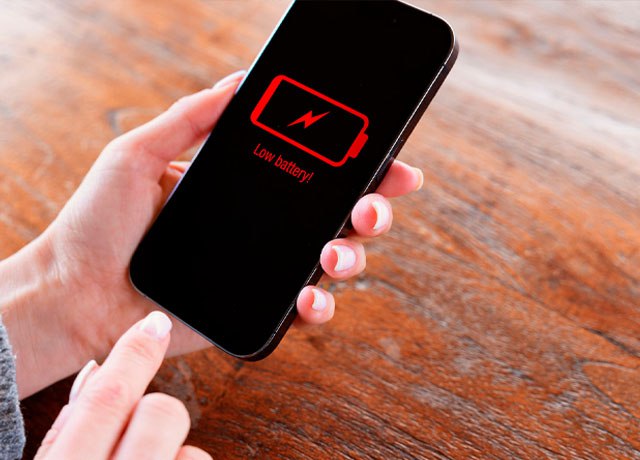
Как проверить батарею на iPhone — 4 совета где посмотреть и как понять, всё ли в порядке
Батарея — слабое место любого iPhone. Поможем узнать реальное состояние аккумулятора и вовремя заметить признаки износа.
 1
1
 0
0
 5 минут
5 минут

4 подсказки, что надеть на пикник, чтобы не жарко, не холодно и не скучно
Пикник удался, если тепло, удобно и красиво. Рассказываем, как выбрать одежду, чтобы не испортить себе отдых.
 2
2
 0
0
 9 минут
9 минут

Как повысить энергоэффективность дома — 5 шагов к снижению расходов на коммуналку
Цены на газ и электроэнергию меняются исключительно в большую сторону. Людям приходится экономить, стараться эффективно расходовать энергетические ресурсы
 1
1
 0
0
 5 минут
5 минут

Как выбрать летнее одеяло — 8 критериев, которые нужно знать перед покупкой
В этом материале — всё по сути о материалах, плотности, конструкции и других нюансах, важных для комфортного сна в жару.
 4
4
 0
0
 8 минут
8 минут

Как выбрать пляжное полотенце — 5 параметров, которые реально важны
Не все полотенца хороши для пляжа. Одни намокают и липнут к телу, другие — превращают отдых в комфорт. Разбираемся, как выбрать удачную модель.
 5
5
 0
0
 8 минут
8 минут

Что такое аквашузы и как их выбрать — 3 дельных совета
Галька колется, горячий песок жжёт. Хорошо, что есть аквашузы. Они лёгкие, цепкие и спасают ноги там, где другая обувь бессильна. Рассказываем, как выбрать идеальную пару.
 5
5
 0
0
 6 минут
6 минут

Как удлинить шланг стиральной машины до 3-4 метров
Если не хватает длины шланга от стиральной машины, читайте, как решить проблему самыми эффективными способами. Удлиняем слив, наращиваем подачу воды. Доступно, просто и быстро.
 2
2
 0
0
 6 минут
6 минут

Какие датчики используются в умном доме — 12 актуальных сенсоров
Датчики — глаза и уши умного дома. Повсеместный охват и разноплановость сенсоров — залог своевременного реагирования на любые внештатные ситуации, обеспечение оптимального микроклимата в комнатах.
 2
2
 0
0
 7 минут
7 минут

Нет комментариев